Uma das funcionalidades mais interessantes do Nintendo Switch é a possibilidade de realizar capturas de tela rapidamente em praticamente qualquer jogo, utilizando um botão específico para essa função. Vamos explorar como transferir essas imagens do seu console Nintendo Switch, utilizando um cartão microSD.
Como Funciona a Captura de Tela no Nintendo Switch
Por padrão, ao pressionar o botão de captura, o Nintendo Switch armazena uma imagem da tela atual em formato JPEG num cartão microSD, caso esteja inserido. Se não houver um cartão, as imagens são guardadas na memória interna do console. Embora algumas áreas do sistema (e potencialmente alguns jogos) bloqueiem essa função, ela geralmente está disponível em quase todos os momentos.
Após a captura, as imagens podem ser visualizadas através do álbum integrado do Switch, acessível no menu principal (o ícone circular branco com um retângulo azul no centro, que se assemelha a uma pequena foto de colinas no estilo Mario).
Materiais Necessários para Transferir as Capturas de Tela
Para transferir as suas capturas de tela para outro dispositivo, você vai precisar de:
- Um Nintendo Switch ou Switch Lite
- Um cartão microSD com capacidade suficiente para armazenar as imagens que deseja transferir
- Um leitor de cartão microSD (ou um leitor de cartão SD com um adaptador de cartão microSD) compatível com o dispositivo para o qual você pretende transferir as imagens.
Alguns computadores, como certos modelos da Apple ou Windows, já possuem leitores de cartão SD. Nesses casos, um adaptador de microSD para SD é necessário para usar esses leitores.
Se você possui um iPhone ou iPad com porta Lightning, é possível transferir as imagens utilizando um Leitor de Câmera de Cartão SD Lightning. Para iPads com porta USB-C, você pode usar o Leitor de Cartão SD USB-C da Apple. Em ambas as soluções, você precisará também de um adaptador microSD para SD.
Para acessar um cartão SD em um dispositivo Android (se o seu dispositivo tiver uma porta Micro USB), será necessário um leitor de cartão Micro USB SD como este, que geralmente inclui um slot para cartão microSD, eliminando a necessidade de um adaptador.
Transferindo Capturas de Tela da Memória Interna para um Cartão microSD
Se um cartão microSD já estava inserido no console no momento em que você fez as capturas de tela, elas provavelmente já estão armazenadas nele. Se esse for o caso, você pode pular para a próxima seção.
Caso as imagens tenham sido capturadas antes de inserir um cartão microSD, o Switch as terá armazenado na memória interna. Para transferi-las, será necessário copiá-las para um cartão microSD.
Copiando Todas as Capturas de Tela de Uma Vez
Para transferir todas as capturas de tela de seu console para um cartão microSD simultaneamente, acesse as configurações do sistema no menu principal do Nintendo Switch, selecionando o pequeno ícone circular branco com um sol no meio.
Nas Configurações do sistema, role para baixo e selecione a opção “Gerenciamento de dados”. Em seguida, selecione “Gerenciar capturas de tela e vídeos”.
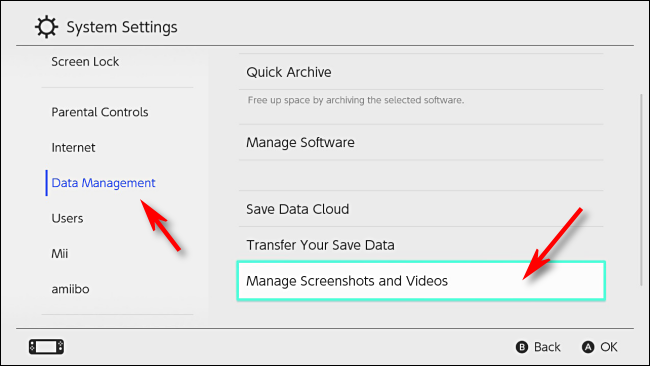
Na tela “Gerenciar capturas de tela e vídeos”, certifique-se de que a opção “Salvar local” esteja configurada como “Cartão microSD”. Em seguida, selecione “Memória do sistema” e pressione o botão “A”.
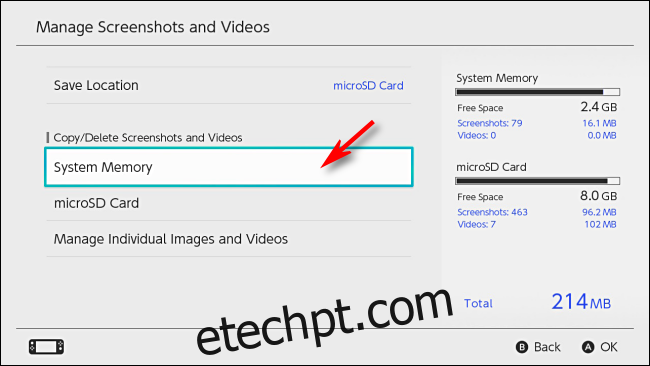
Selecione “Copiar todas as capturas de tela e vídeos para o cartão microSD” e pressione o botão “A”.
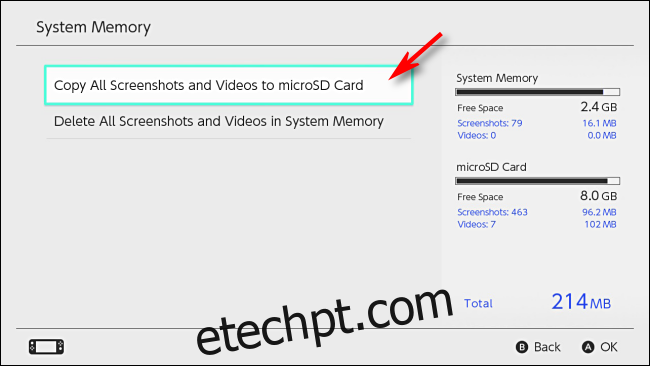
Uma janela pop-up exibirá o progresso da cópia. Após a conclusão, suas capturas de tela estarão armazenadas no cartão. Siga para a seção “Como transferir capturas de tela de um cartão microSD para outro dispositivo” abaixo.
Copiando Capturas de Tela Individualmente
Para transferir capturas de tela específicas, uma de cada vez, para um cartão microSD, use o recurso “Álbum” do Switch. Ele pode ser acessado no menu inicial do Nintendo Switch (o ícone circular branco com um retângulo azul no centro).
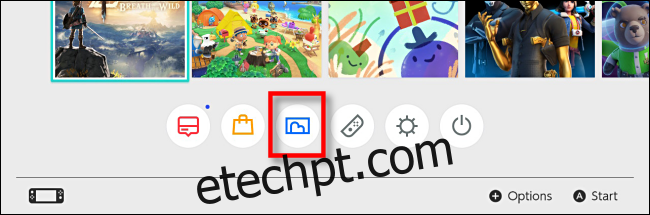
Dentro do “Álbum”, selecione a imagem que deseja copiar para o cartão e pressione o botão “A” para “Edição e postagem”. Um menu aparecerá no lado esquerdo da tela. Selecione a opção “Copiar” e pressione o botão “A”.
Uma janela pop-up perguntará se você deseja copiar a imagem para o cartão microSD. Selecione “Copiar” e a imagem será transferida para o cartão microSD.
Como Transferir Capturas de Tela de um Cartão microSD para Outro Dispositivo
Após verificar que suas capturas de tela estão armazenadas no cartão microSD, é hora de transferi-las para outro dispositivo.
Desligue o console pressionando o botão liga/desliga por três segundos. Um menu será exibido. Selecione “Opções de energia” e, em seguida, “Desligar”.
(Se você remover o cartão microSD sem desligar o console, o Switch suspenderá qualquer jogo em execução, exibirá uma mensagem na tela e o forçará a desligar).
Após desligar, remova o cartão microSD do Nintendo Switch. No modelo padrão do Switch, o slot microSD está localizado sob o suporte na parte traseira do console.

No Switch Lite, o slot microSD está localizado sob uma pequena aba de plástico na borda inferior do console.

Com o cartão microSD removido, insira-o no leitor de sua escolha. Um computador com slot para cartão microSD funciona perfeitamente, e você também pode usar leitores de cartão microSD que se conectam via USB.
No cartão microSD, as capturas de tela podem ser acessadas na pasta “NintendoAlbum”, organizadas em pastas por data, começando por ano, mês e dia. Por exemplo, uma captura de tela feita em 5 de março de 2020 estaria na pasta “NintendoAlbum202035” dentro do cartão microSD.
A partir daí, você pode usar o sistema operacional do seu dispositivo para copiar as imagens para o local desejado. Edite-as, compartilhe-as – a escolha é sua. Divirta-se e bons jogos!